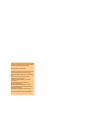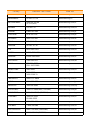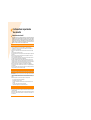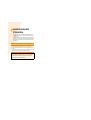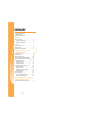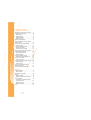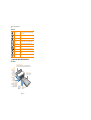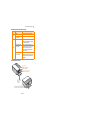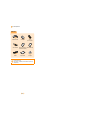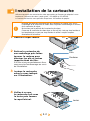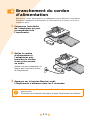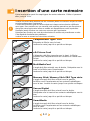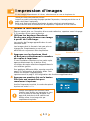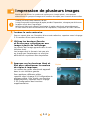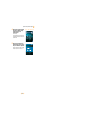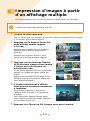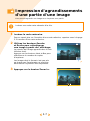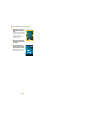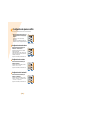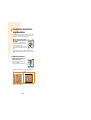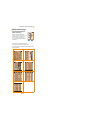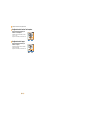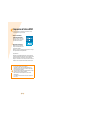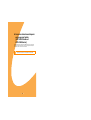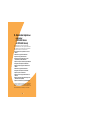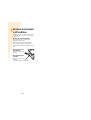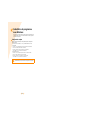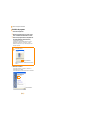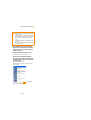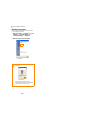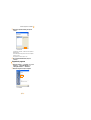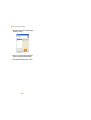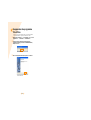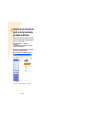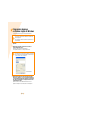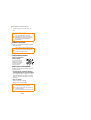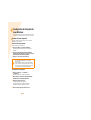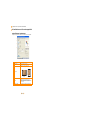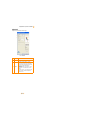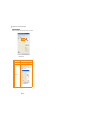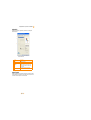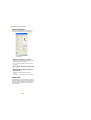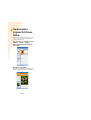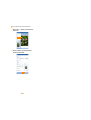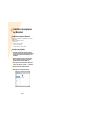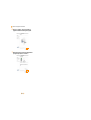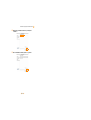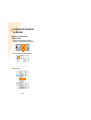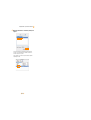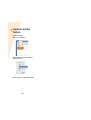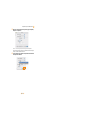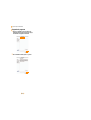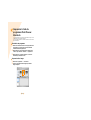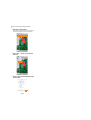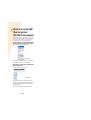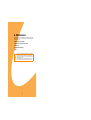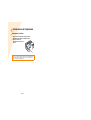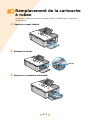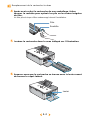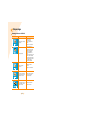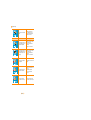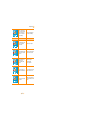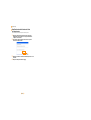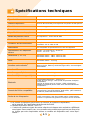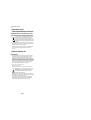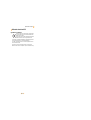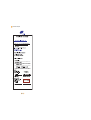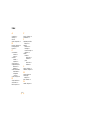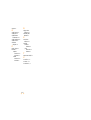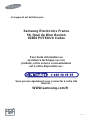SPP-2040 Series / SPP-2020 Series

Ce manuel n'est fourni qu'à titre informatif. Toutes les informations qu'il contient sont sujettes
à modification sans préavis. Samsung Electronics ne saurait être tenu pour responsable de tout
dommage, direct ou indirect, consécutif ou lié à l'utilisation de ce manuel.
© 2005 Samsung Electronics Co., Ltd. Tous droits réservés.
SPP-2040 Series, SPP-2020 Series sont des noms de modèle de Samsung Electronics Co., Ltd.
SAMSUNG et le logo Samsung sont des marques de Samsung Electronics Co., Ltd.
PictBridge et les logos PictBridge sont des marques de Camera & Image Product Association
(CIPA).
Memory Stick et Memory Stick PRO sont des marques de Sony Corporation.
MultiMediaCard est une marque de Toshiba Corporation.
xD-Picture Card est une marque de Fuji Photo Film Co., Ltd., Toshiba Corporation
et Olympus Optical Co., Ltd.
Mac, les logos Mac et Macintosh sont des marques d'Apple Computer, Inc.
Bluetooth est une marque de Bluetooth SIG, Inc.
IBM et IBM PC sont des marques d'International Business Machines Corporation.
Microsoft, Windows, Windows 98, Windows Me, Windows 2000 et Windows XP sont des
marques déposées de Microsoft Corporation.
Apple, AppleTalk, TrueType et LaserWriter sont des marques d'Apple Computer, Inc.
Tous les autres noms de produit sont des marques de leurs propriétaires respectifs.

CONTACT SAMSUNG WORLD WIDE
If you have any comments or questions regarding Samsung products,
contact the SAMSUNG customer care center.
Country Customer Care Center Web Site
CANADA 1-800-SAMSUNG (7267864) www.samsung.com/ca
MEXICO 01-800-SAMSUNG (7267864) www.samsung.com/mx
U.S.A 1-800-SAMSUNG (7267864) www.samsung.com
ARGENTINE 0800-333-3733 www.samsung.com/ar
BRAZIL 0800-124-421 www.samsung.com/br
CHILE 800-726-7864 (SAMSUNG) www.samsung.com/cl
COSTA RICA 0-800-507-7267 www.samsung.com/latin
ECUADOR 1-800-10-7267 www.samsung.com/latin
EL SALVADOR 800-6225 www.samsung.com/latin
GUATEMALA 1-800-299-0013 www.samsung.com/latin
JAMAICA 1-800-234-7267 www.samsung.com/latin
PANAMA 800-7267 www.samsung.com/latin
PUERTO RICO 1-800-682-3180 www.samsung.com/latin
REP. DOMINICA 1-800-751-2676 www.samsung.com/latin
TRINIDAD &
TOBAGO
1-800-7267-864 www.samsung.com/latin
VENEZUELA 1-800-100-5303 www.samsung.com/latin
BELGIUM 02 201 2418 www.samsung.com/be
CZECH REPUBLIC 844 000 844 www.samsung.com/cz
DENMARK 38 322 887 www.samsung.com/dk
FINLAND 09 693 79 554 www.samsung.com/fi
FRANCE 08 25 08 65 65
(€ 0,15/min)
www.samsung.com/fr
GERMANY 01805 - 121213
(€ 0,12/min)
www.samsung.de
HUNGARY 06 40 985 985 www.samsung.com/hu

ITALIA 199 153 153 www.samsung.com/it
LUXEMBURG 02 261 03 710 www.samsung.lu
NETHERLANDS 0900 20 200 88
(€ 0,10/min)
www.samsung.com/nl
NORWAY 231 627 22 www.samsung.com/no
POLAND 0 801 801 881 www.samsung.com/pl
PORTUGAL 80 8 200 128 www.samsung.com/pt
SLOVAKIA 0850 123 989 www.samsung.com/sk
SPAIN 902 10 11 30 www.samsung.com/es
SWEDEN 08 585 367 87 www.samsung.com/se
U.K 0870 242 0303 www.samsung.com/uk
RUSSIA 8-800-200-0400 www.samsung.ru
UKRAINE 8-800-502-0000 www.samsung.com/ur
AUSTRALIA 1300 362 603 www.samsung.com/au
CHINA 800-810-5858
010- 6475 1880
www.samsung.com.cn
HONG KONG 2862 6001 www.samsung.com/hk
INDIA 3030 8282
1600 1100 11
www.samsung.com/in
INDONESIA 0800-112-8888 www.samsung.com/id
JAPAN 0120-327-527 www.samsung.com/jp
MALAYSIA 1800-88-9999 www.samsung.com/my
PHILIPPINES 1800-10-SAMSUNG (7267864) www.samsung.com/ph
SINGAPORE 1800-SAMSUNG (7267864) www.samsung.com/sg
THAILAND 1800-29-3232
02-689-3232
www.samsung.com/th
TAIWAN 0800-329-999 www.samsung.com/tw
VIETNAM 1 800 588 889 www.samsung.com/vn
SOUTH AFRICA 0860 7267864 (SAMSUNG) www.samsung.com/za
U.A.E 800SAMSUNG (7267864) www.samsung.com/mea
Country Customer Care Center Web Site

Informations importantes
de sécurité
Instructions de sécurité
Votre système a été conçu et testé pour satisfaire aux normes de sécurité les plus
récentes en matière d'équipements de technologie de l'information. Il est toutefois
recommandé de respecter scrupuleusement les instructions de sécurité annotées
sur le produit et incluses dans la documentation, afin d'assurer une utilisation du
produit en toute sécurité. Respectez ces instructions en toutes circonstances afin
d'éviter tout risque de blessure ou de dommages matériels.
Installation de votre système
• À utiliser exclusivement avec le câble d'alimentation ADP-4024W de Dongyang Instrument.
• Lisez et suivez scrupuleusement les instructions annotées sur le produit et incluses dans
la documentation avant d'utiliser votre système. Conservez toutes les instructions de sécurité
et d'utilisation en vue d'un usage ultérieur.
• N'utilisez jamais ce produit à proximité d'une source d'eau ou d'une source de chaleur telle qu'un
radiateur.
• Installez le système sur un plan de travail stable.
• Ce produit ne peut être alimenté que par le type de source d'alimentation indiqué sur l'étiquette des
spécifications.
• Assurez-vous que la prise de courant utilisée pour alimenter votre équipement est directement
accessible en cas d'incendie ou de court-circuit.
• Si votre imprimante dispose d'un sélecteur de tension, assurez-vous qu'il est réglé sur la position
correspondant à la tension utilisée dans votre zone géographique.
• Les ouvertures pratiquées dans le boîtier sont destinées à la ventilation de l'appareil. Veillez à ne
jamais bloquer ni recouvrir ces ouvertures. Lorsque vous préparez votre espace de travail, veillez
à ménager un espace d'au moins 15 cm autour du système afin d'en assurer la ventilation. N'insérez
jamais d'objets, quels qu'ils soient, dans les ouvertures de ventilation de l'imprimante.
• Assurez-vous que les prises d'air du ventilateur situées au bas du boîtier sont dégagées en
permanence. Ne placez jamais l'imprimante sur une surface molle, car cela risquerait de bloquer les
prises d'air du bas.
• Si vous utilisez une rallonge, assurez-vous que l'intensité nominale totale des appareils branchés sur
la rallonge ne dépasse pas l'intensité nominale de la rallonge.
Précautions d'utilisation
• Ne marchez jamais sur le câble d'alimentation et veillez à ce qu'aucun objet ne soit déposé dessus.
• Veillez à ne jamais rien renverser sur le système. Pour cela, évitez de manger ou de boire à proximité
de votre système.
• Un courant de très faible intensité subsiste dans l'imprimante après son extinction. Pour éviter tout
risque de choc électrique, débranchez toujours tous les câbles d'alimentation avant de nettoyer le
système.
• Débranchez le système de la prise murale et faites appel à un technicien qualifié si :
- Le cordon ou la fiche d'alimentation est endommagé.
- Du liquide a été renversé sur le système.
- Le système ne fonctionne plus correctement alors que les instructions d'utilisation ont été
respectées.
- Le système a subi une chute ou son boîtier est endommagé.
- Vous constatez un changement dans les performances du système.
Pièces et accessoires de rechange
N'utilisez que des pièces et accessoires de rechange recommandés par le fabricant.
• Pour éviter tout risque d'incendie, n'utilisez que des câbles d'alimentation pour télécommunications
n°26 AWG ou supérieurs.
• N'utilisez jamais cet appareil dans des zones sensibles. Ces zones comprennent notamment les zones
de soins dans les installations médicales et dentaires, les environnements riches en oxygène ou les
zones industrielles.

Spécifications du câble
d'alimentation
Le kit d'alimentation (fiche murale, câble et fiche d'adaptateur CA) inclus avec
votre imprimante est conforme aux normes du pays dans lequel vous avez acheté
votre équipement.
Les kits d'alimentation destinés à être utilisés dans d'autres pays doivent satisfaire
aux normes du pays où vous utilisez l'imprimante. Pour plus d'informations sur les
spécifications du kit d'alimentation, consultez votre vendeur ou votre fournisseur
de services agréé.
Spécifications générales
Les spécifications requises ci-après s'appliquent à tous les pays :
• La longueur du câble d'alimentation doit être d'au moins 1,80 m et ne peut dépasser 3 m.
• Tous les kits d'alimentation doivent être approuvés par une agence technique agréée du pays où ils
seront utilisés.
• Le kit d'alimentation doit disposer d'une capacité minimale de 7 A et d'une tension nominale de 125
ou 250 volts CA, en fonction des normes électriques en vigueur dans chaque pays.
Ce guide d'utilisation est destiné aux modèles SPP-2040 Series et SPP-2020 Series.
Toutefois, les instructions et les illustrations contenues dans ce guide sont principalement
destinées aux utilisateurs du modèle SPP-2040 Series. Vérifiez le nom du modèle
et le numéro de série avant de lire ce guide d'utilisation.

3
Informations importantes de sécurité
Instructions de sécurité
Spécifications du câble d'alimentation
1. Prise en main
Nom de chaque élément ..........................................................1.2
Imprimante photo SPP-2040 Series ......................................1.2
Imprimante photo SPP-2020 Series ......................................1.4
2. Installation
Installation de la cartouche ......................................................2.2
Chargement du papier.............................................................2.3
Branchement du cordon d'alimentation ......................................2.4
3. Impression à partir d'une carte mémoire
(SPP-2040 Series uniquement)
Insertion d'une carte mémoire..................................................3.2
Impression d'images ...............................................................3.3
Impression de plusieurs images ................................................3.4
Impression d'images à partir d'un affichage multiple....................3.6
Impression d'agrandissements d'une partie d'une image ..............3.7
Configuration de plusieurs effets...............................................3.9
Configuration du mode couleur.............................................3.9
Configuration du contraste...................................................3.9
Configuration de la luminosité..............................................3.9
Configuration des fonctions supplémentaires ............................3.10
Configuration de bordures .................................................3.10
Sélection de la mise en page..............................................3.11
Configuration de la fonction Tout imprimer ..........................3.12
Configuration de la langue.................................................3.12
Impression de fichiers DPOF...................................................3.13
Retrait d'une carte mémoire...................................................3.14
Si vous n'êtes pas connecté à un ordinateur.........................3.14
Si vous êtes connecté à un ordinateur.................................3.14
4. Imprimer directement depuis votre appareil photo
(SPP-2020 Series et SPP-2040 Series)
Imprimer directement depuis votre appareil photo ......................4.2
SOMMAIRE

4
5. Impression depuis un ordinateur
(SPP-2020 Series et SPP-2040 Series)
Raccordement de votre imprimante à un PC sous Windows...........5.2
Installation du programme sous Windows ..................................5.3
Configuration requise..........................................................5.3
Installation du programme ..................................................5.4
Réinstallation du programme ...............................................5.6
Suppression du programme .................................................5.7
Suppression du programme PhotoThru ......................................5.9
Sélection de votre imprimante photo en tant qu'imprimante
par défaut de Windows..........................................................5.10
Impression depuis un ordinateur équipé de Windows .................5.11
Annulation d'une impression ..............................................5.12
Configuration de l'imprimante sous Windows ............................5.13
Ouverture de l'écran Propriétés ..........................................5.13
Se familiariser avec l'écran des propriétés ...........................5.14
Impression depuis le programme PhotoThru sous Windows.........5.19
Installation du programme sur Macintosh.................................5.21
Configuration requise pour Macintosh..................................5.21
Installation du programme ................................................5.21
Configuration de l'imprimante sur Macintosh.............................5.24
Utilisation sous l'environnement USB Mac OS 10.3.X.............5.24
Impression à partir d'un Macintosh..........................................5.26
Suppression du programme ...............................................5.28
Impression à l'aide du programme PhotoThru sur Macintosh.......5.29
Installation du programme ................................................5.29
Impression d'une image ....................................................5.29
Utilisation de la fonction MSC (Mass Storage Class)
(SPP-2040 Series uniquement) ...............................................5.31
Impression avec Bluetooth (en option:SPP-00BA)......................5.32
6. Maintenance
Maintenance de l’imprimante....................................................6.2
Nettoyage de l’extérieur......................................................6.2
Remplacement de la cartouche à ruban......................................6.3
Dépannage ............................................................................6.5
Messages d'erreur affichés...................................................6.5
Planification des vérifications de l'état de l'imprimante.............6.8
Spécifications techniques .........................................................6.9
Comment éliminer ce produit (déchets d'équipements
électriques et électroniques) .............................................6.10
Émission de fréquences radio.............................................6.10
Déclaration de conformité CE .............................................6.11
Index ..................................................................................6.13

1.1
1. Prise en main
Vous pouvez imprimer des images sur l'imprimante photo Samsung
SPP-2040 Series ou SPP-2020 Series directement depuis votre appareil
photo numérique et votre carte mémoire sans avoir à vous connecter
à un ordinateur.
Cet emballage contient une imprimante photo SPP-2040 Series ou
SPP-2020 Series, des accessoires, un mode d'emploi et un CD
d'installation. Veuillez vérifier le contenu de l'emballage après ouverture.
Ce mode d'emploi vous expliquera comment imprimer des images et
comment utiliser votre imprimante photo.
Veuillez donc le lire avant d'utiliser votre imprimante photo.
• Nom de chaque élément

1.2
Nom de chaque élément
Ce mode d'emploi vous explique le fonctionnement de l'imprimante photo
SPP-2040 Series ou SPP-2020 Series. Notez que la SPP-2020 Series ne dispose pas
de panneau d'affichage.
Imprimante photo SPP-2040 Series
<Vue avant>
Fente carte mémoire
Vous pouvez imprimer des
images à partir de cartes
mémoire. Pour plus de détails,
reportez-vous à la page
3.2-Insertion d'une carte
mémoire.
Boutons
Pour accéder aux
fonctions et les utiliser.
Port adaptateur
alimentation
Vous permet de
connecter l'adaptateur
d'alimentation fourni
avec l'imprimante.
Affichage
Affiche l'état de l'imprimante
(Marche/arrêt), les images,
l'état d'impression et les
messages d'erreur.
Port USB
Vous permet de
connecter l'imprimante
à l'ordinateur.
Bac de sortie
Les photos
imprimées sortent
sur ce bac.
Capot avant
Abaissez-le pour
installer la cassette
papier.
Port USB pour
appareil numérique
Vous permet de
connecter l'imprimante
à un appareil
numérique ou un
périphérique
Bluetooth.
Cassette papier
Insérez le papier
à imprimer.
Marche/arrêt
Vous permet
d'allumer/éteindre
l'imprimante.

Nom de chaque élément
1.3
<Vues latérale et arrière>
<Affichage>
Ouverture arrière
Lors d'une impression,
le papier se déplace vers
l'avant et l'arrière dans
l'imprimante.
Levier de retrait de la cartouche
Poussez vers le haut pour extraire la cartouche.
Support d'insertion de la cartouche
Installez la nouvelle cartouche.
Capot latéral
Ouvrez-le pour
installer la cartouche.
Copies
Indique le nombre
de copies en cours
de l'image actuelle.
Numéro de l'image
Indique l'ordre des images.
Nombre total de copies
Indique le nombre total
de copies à imprimer.
x3
: 4
9/9

Nom de chaque élément
1.4
<Boutons>
Imprimante photo SPP-2020 Series
<Vue avant>
Marche/arrêt
Vous permet d'allumer/éteindre l'imprimante.
Pour éteindre l'imprimante, maintenez le bouton enfoncé
plus de 2 secondes.
Zoom In
Zoom avant sur l'image.
Zoom Out
Zoom arrière sur l'image.
Haut/bas
Vous permet d'indiquer le nombre de copies à imprimer.
Gauche/droite
Vous permet de passer à l'image suivante du menu.
OK
Vous permet de modifier les paramètres du menu.
Cancel
Vous permet d'annuler/arrêter l'impression ou d'annuler
les modifications des paramètres du menu.
Menu
Vous permet d'accéder aux menus (effets et autres
fonctions).
Print
Vous permet d'imprimer des images.
Port
adaptateur
alimentation
Vous permet de
connecter
l'adaptateur
d'alimentation
fourni avec
l'imprimante.
Port USB
Vous permet de
connecter
l'imprimante
àl'ordinateur.
Cassette papier
Insérez le papier
àimprimer.
Bac de sortie
Les photos imprimées
sortent sur ce bac.
Capot avant
Abaissez-le
pour installer
la cassette
papier.
Port USB pour
appareil numérique
Vous permet de connecter
l'imprimante à un appareil
numérique ou un
périphérique Bluetooth.
Bouton Marche/arrêt
Vous permet d'allumer/éteindre l'imprimante. Pour éteindre
l'imprimante, maintenez le bouton enfoncé plus de 2 secondes.

Nom de chaque élément
1.5
<Témoins lumineux bouton Marche/arrêt>
<Vues latérale et arrière>
Couleur État Message
Bleu
Allumé Une image est prête pour l'impression.
Clignote (intervalles
de 1 seconde)
Une image est en cours d'impression.
Rouge
Allumé Bourrage papier, erreur de mouvement
du papier, erreur d'impression. Éteignez
puis rallumez l'imprimante.
Clignote (intervalles
de 1 seconde)
Le format de l'image à imprimer n'est
pas pris en charge ou une erreur s'est
produite avec le fichier JPEG. Vous
pouvez effectuer d'autres impressions
sans rien modifier.
Clignote (intervalles
de 0,5 seconde)
Pas de papier, erreur format ou de type
de papier, erreur cartouche. Vous pourrez
continuer à imprimer après avoir résolu
le problème.
Ouverture arrière
Lors d'une impression, le papier se déplace
vers l'avant et l'arrière dans l'imprimante.
Levier de retrait
cartouche
Poussez vers le haut pour
extraire la cartouche.
Support d'insertion cartouche
Installez la nouvelle cartouche.
Capot latéral
Ouvrez-le pour
installer la
cartouche.

Nom de chaque élément
1.6
L'aspect du cordon d'alimentation varie en fonction des spécifications
en vigueur dans votre pays.
Selon votre pays, il est possible que le câble USB ne soit pas fourni avec
votre imprimante.
Accessoires
Adaptateur alimentation
Cassette papier
Cartouche
(pour 10 impressions)
Cordon d'alimentation
Mode d’emploi (Carte mémoire)
(SPP-2040 Series uniquement)
Guide d'installation rapide
Câble USB
Papier (10 feuilles)
CD du logiciel

2.1
2. Installation
Cette imprimante photo imprime des images en déplaçant
le papier vers l'avant et l'arrière au travers de la machine.
Ce chapitre vous indique les distances à conserver entre
l'imprimante et les objets autour. Il reprend également des
instructions pour allumer et éteindre l'imprimante et pour
charger le papier. Lisez ce chapitre pour imprimer rapidement
et facilement vos images.
• Installation de la cartouche
• Chargement du papier
• Branchement du cordon d'alimentation

2.2
Installation de la cartouche
Utilisez uniquement des cartouches de ruban approuvées par Samsung et adaptées à votre
imprimante. Cartouche de ruban / papier photo : IPP-4640G ou IPP-46120G.
La cartouche fournie vous permet d'imprimer 10 feuilles de papier.
1 Ouvrez le capot latéral.
2 Retirez la cartouche de
son emballage puis faites
tourner le rouleau pour
éliminer les plis et autres
imperfections du film.
Si le film n'est pas parfaitement lisse,
vous pourriez l'endommager au cours
de l'installation.
3 Insérez la cartouche
selon le sens indiqué
sur l'illustration.
4 Veillez à ce que
la cartouche soit sous
le levier puis fermez
le capot latéral.
N’utilisez pas d’objets tranchants tels que couteaux ou ciseaux pour ouvrir
l’emballage de la cartouche de ruban.Vous risqueriez d’endommager la surface
de la cartouche de ruban.
Ne touchez pas la pellicule de la cartouche de ruban.
Conservez la cartouche de ruban dans un lieu où l'air n'est pas trop humide et
les températures ne sont pas trop élevées et veillez à ne pas l'exposer
directement à la lumière.
Film
Rouleau
Levier

2.3
Chargement du papier
Le format pris en charge est Carte postale (102 x 152 mm). Utilisez uniquement
du papier conçu pour l'imprimante photo Samsung.
1
Ouvrez la cassette à papier. Chargez le papier, face brillante
vers le haut. Veillez à ce qu'il soit bien à plat puis refermez le
couvercle.
2 Ouvrez le capot avant de
l'imprimante.
3 Enfoncez entièrement la cassette à papier dans l'imprimante.
N'insérez pas plus de 20 feuilles à la fois.
Ne touchez pas la surface du papier.
Utilisez uniquement du papier approuvé par Samsung : IPP-4640G
ou IPP-46120G
Vous ne pourrez pas utiliser de papier dont les parties non imprimées
ont été abîmées ou découpées.
N’insérez pas la ramette de papier lorsque l’imprimante est allumée.
Insérez le papier horizontalement.
Évitez de stocker le papier dans un endroit excessivement humide ou
froid. N’exposez pas le papier à la lumière directe.

2.4
Branchement du cordon
d'alimentation
Branchez le cordon d'alimentation et l'adaptateur avant d'allumer l'imprimante.
Connectez l'adaptateur d'alimentation à l'imprimante et le cordon à une prise
murale ou autre.
1 Connectez l'extrémité
de l'adaptateur au port
correspondant de
l'imprimante.
2 Reliez le cordon
d'alimentation à
l'adaptateur puis
branchez le cordon
à une prise murale
ou autre.
Veillez à ce que l'adaptateur ne
bloque pas l'ouverture arrière
de l'imprimante.
3 Appuyez sur le bouton Marche/arrêt.
L'imprimante s'allumera dans les 5 secondes.
Ne démontez pas l'imprimante si elle est allumée, vous pourriez vous
électrocuter.
N’insérez pas la ramette de papier lorsque l’imprimante est allumée.

3.1
3.
Impression à partir d'une
carte mémoire (SPP-2040
Series uniquement)
Cette imprimante peut imprimer à partir de sept types de cartes mémoire
différents. Vous pouvez choisir une option de copie, de format ou de langue
spécifique sans l'aide d'un ordinateur.
• Insertion d'une carte mémoire
• Impression d'images
• Impression de plusieurs images
• Impression d'images à partir d'un affichage multiple
• Impression d'agrandissements d'une partie d'une image
• Configuration de plusieurs effets
• Configuration des fonctions supplémentaires
• Impression de fichiers DPOF
• Retrait d'une carte mémoire

3.2
Insertion d'une carte mémoire
Cette imprimante peut lire sept types de cartes mémoire. Celles-ci peuvent
aller jusqu'à 2 Go.
CompactFlash Type I et II
Étiquette et flèche vers le haut.
Insérez la carte jusqu'à ce qu'elle se bloque.
xD-Picture Card
L'étiquette doit être tournée vers le haut, la flèche
pointée vers l'imprimante et les contacts en métal vers
le bas.
Insérez la carte jusqu'à ce qu'elle se bloque.
MultiMediaCard
L'angle doit être orienté vers la droite, l'étiquette vers le
haut et la flèche vers l'imprimante.
Insérez la carte jusqu'à ce qu'elle se bloque.
Memory Stick/Memory Stick PRO Type série
L'angle tronqué doit être orienté vers la gauche,
la flèche vers l'imprimante et les contacts métalliques
vers le bas. Insérez la carte jusqu'à ce qu'elle se bloque.
Secure Digital
L'angle tronqué doit être orienté vers la droite,
l'étiquette vers le haut et les contacts métalliques vers le
bas.
Insérez la carte jusqu'à ce qu'elle se bloque.
SmartMedia
L'angle tronqué doit être orienté vers la droite,
la flèche vers l'imprimante et les contacts métalliques
vers le haut.
Insérez la carte jusqu'à ce qu'elle se bloque.
Insérez une seule carte mémoire à la fois.
N'insérez jamais une carte en forçant car vous
pourriez endommager l'imprimante.
Il existe de nombreux types de cartes mémoire et chaque carte mémoire a différents
sous-types. Dans certains cas, une nouvelle carte mémoire pourrait ne pas être prise en
charge par votre imprimante même ce modèle est disponible avec votre imprimante.
N'essayez jamais d'insérer une carte non reconnue par l'imprimante.
N’essayez pas d’insérer une carte de mémoire dont la surface est poussiéreuse ou sale.
Cela risquerait d'entraîner des problèmes.
Insérez la carte en suivant les instructions suivantes.
La page est en cours de chargement...
La page est en cours de chargement...
La page est en cours de chargement...
La page est en cours de chargement...
La page est en cours de chargement...
La page est en cours de chargement...
La page est en cours de chargement...
La page est en cours de chargement...
La page est en cours de chargement...
La page est en cours de chargement...
La page est en cours de chargement...
La page est en cours de chargement...
La page est en cours de chargement...
La page est en cours de chargement...
La page est en cours de chargement...
La page est en cours de chargement...
La page est en cours de chargement...
La page est en cours de chargement...
La page est en cours de chargement...
La page est en cours de chargement...
La page est en cours de chargement...
La page est en cours de chargement...
La page est en cours de chargement...
La page est en cours de chargement...
La page est en cours de chargement...
La page est en cours de chargement...
La page est en cours de chargement...
La page est en cours de chargement...
La page est en cours de chargement...
La page est en cours de chargement...
La page est en cours de chargement...
La page est en cours de chargement...
La page est en cours de chargement...
La page est en cours de chargement...
La page est en cours de chargement...
La page est en cours de chargement...
La page est en cours de chargement...
La page est en cours de chargement...
La page est en cours de chargement...
La page est en cours de chargement...
La page est en cours de chargement...
La page est en cours de chargement...
La page est en cours de chargement...
La page est en cours de chargement...
La page est en cours de chargement...
La page est en cours de chargement...
La page est en cours de chargement...
La page est en cours de chargement...
La page est en cours de chargement...
La page est en cours de chargement...
La page est en cours de chargement...
La page est en cours de chargement...
La page est en cours de chargement...
La page est en cours de chargement...
La page est en cours de chargement...
La page est en cours de chargement...
La page est en cours de chargement...
La page est en cours de chargement...
La page est en cours de chargement...
La page est en cours de chargement...
La page est en cours de chargement...
-
 1
1
-
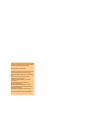 2
2
-
 3
3
-
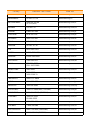 4
4
-
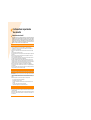 5
5
-
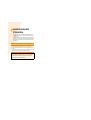 6
6
-
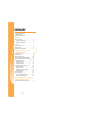 7
7
-
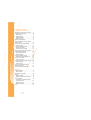 8
8
-
 9
9
-
 10
10
-
 11
11
-
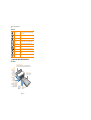 12
12
-
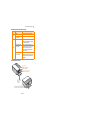 13
13
-
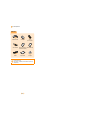 14
14
-
 15
15
-
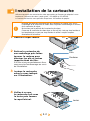 16
16
-
 17
17
-
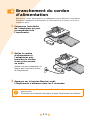 18
18
-
 19
19
-
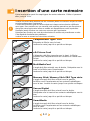 20
20
-
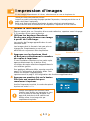 21
21
-
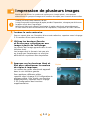 22
22
-
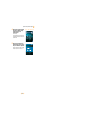 23
23
-
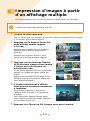 24
24
-
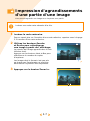 25
25
-
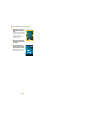 26
26
-
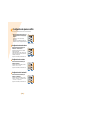 27
27
-
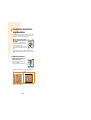 28
28
-
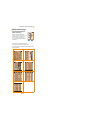 29
29
-
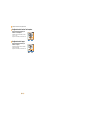 30
30
-
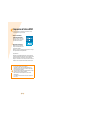 31
31
-
 32
32
-
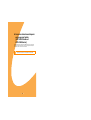 33
33
-
 34
34
-
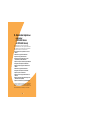 35
35
-
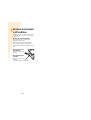 36
36
-
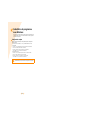 37
37
-
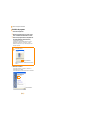 38
38
-
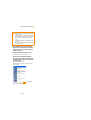 39
39
-
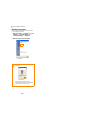 40
40
-
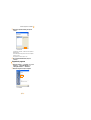 41
41
-
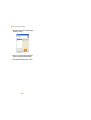 42
42
-
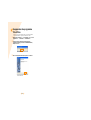 43
43
-
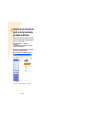 44
44
-
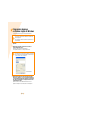 45
45
-
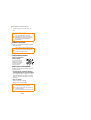 46
46
-
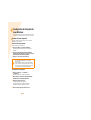 47
47
-
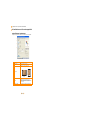 48
48
-
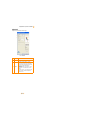 49
49
-
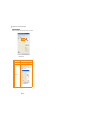 50
50
-
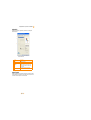 51
51
-
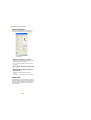 52
52
-
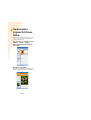 53
53
-
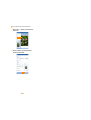 54
54
-
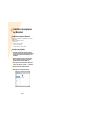 55
55
-
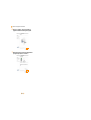 56
56
-
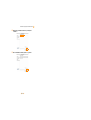 57
57
-
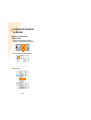 58
58
-
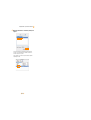 59
59
-
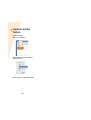 60
60
-
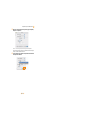 61
61
-
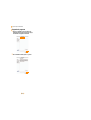 62
62
-
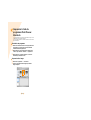 63
63
-
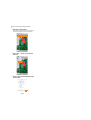 64
64
-
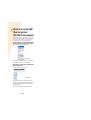 65
65
-
 66
66
-
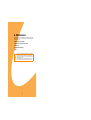 67
67
-
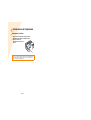 68
68
-
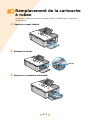 69
69
-
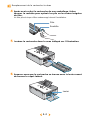 70
70
-
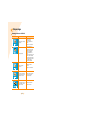 71
71
-
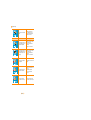 72
72
-
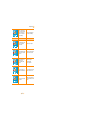 73
73
-
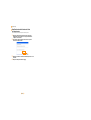 74
74
-
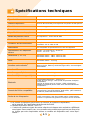 75
75
-
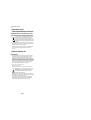 76
76
-
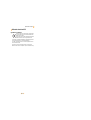 77
77
-
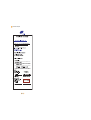 78
78
-
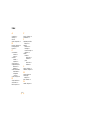 79
79
-
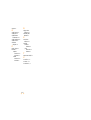 80
80
-
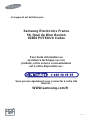 81
81
Documents connexes
-
Samsung SCX-4828FN Manuel utilisateur
-
Samsung SCX-4825FN Le manuel du propriétaire
-
Samsung SL-C480 Le manuel du propriétaire
-
Samsung CLX-3175/SEE Le manuel du propriétaire
-
Samsung Samsung CLP-657 Color Laser Printer series Le manuel du propriétaire
-
Samsung ML-2851NDR Le manuel du propriétaire
-
Samsung CLP-350N-XAA Le manuel du propriétaire
-
Samsung CLX-3160FN Le manuel du propriétaire
-
Samsung ML-4551ND Manuel utilisateur
-
Samsung M2070 Le manuel du propriétaire